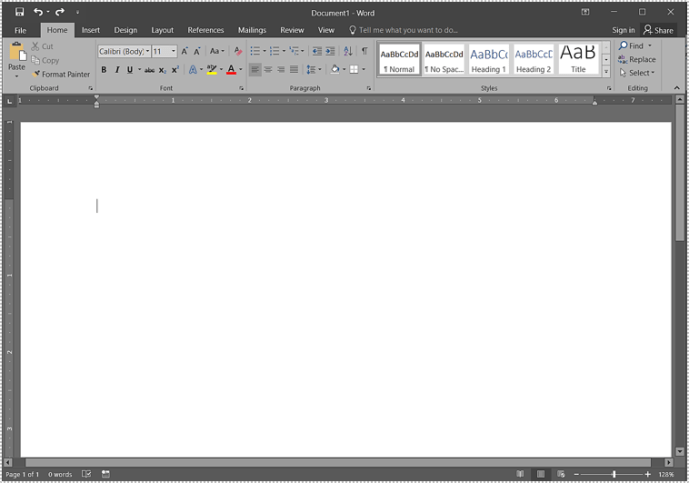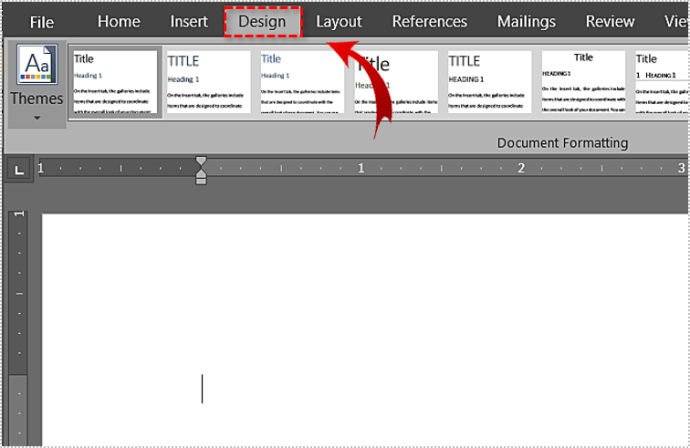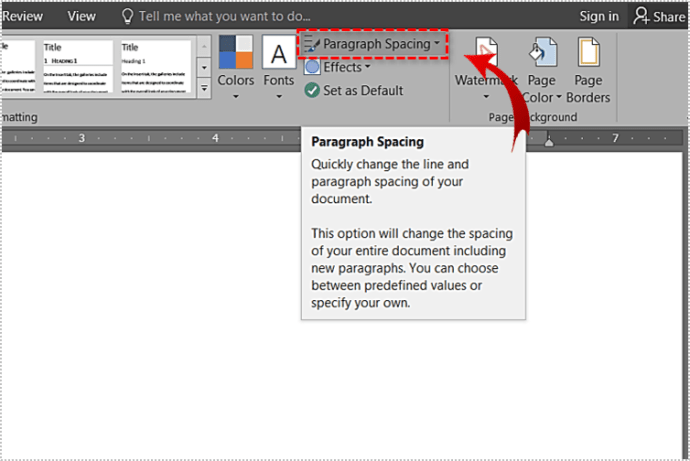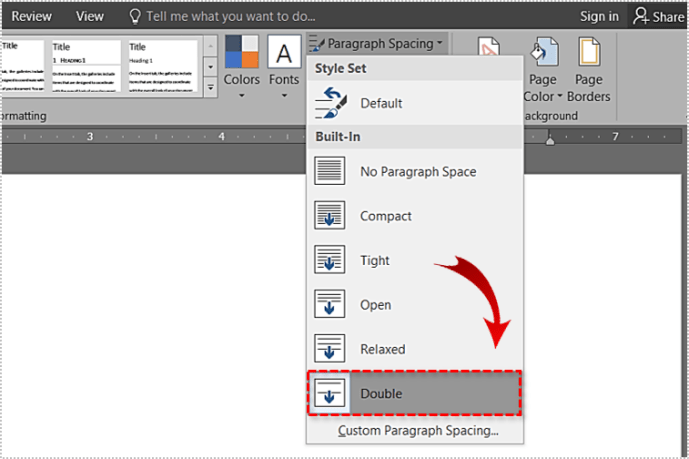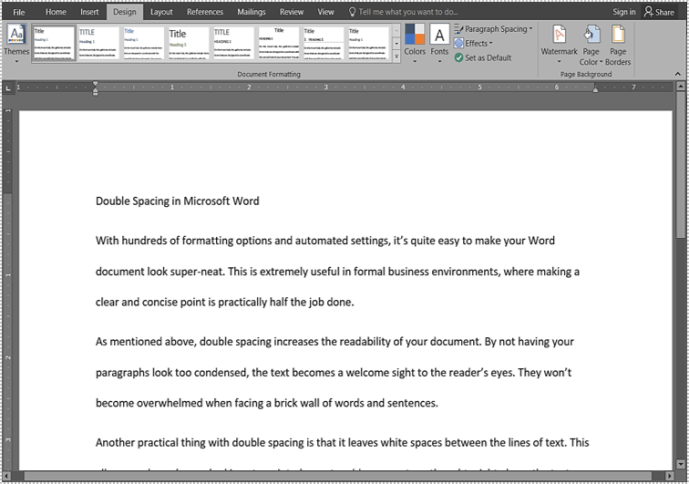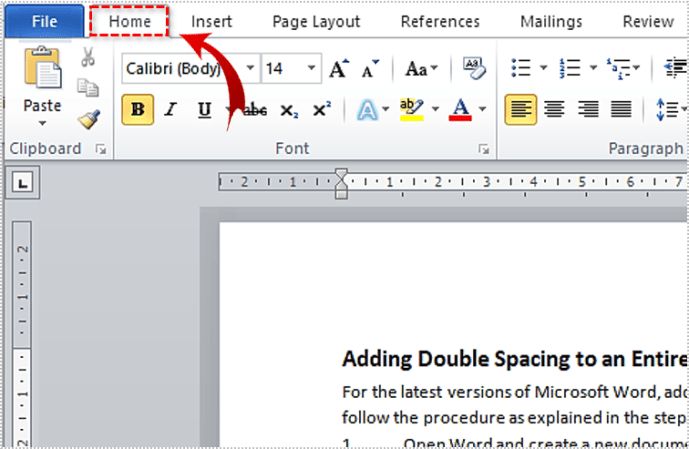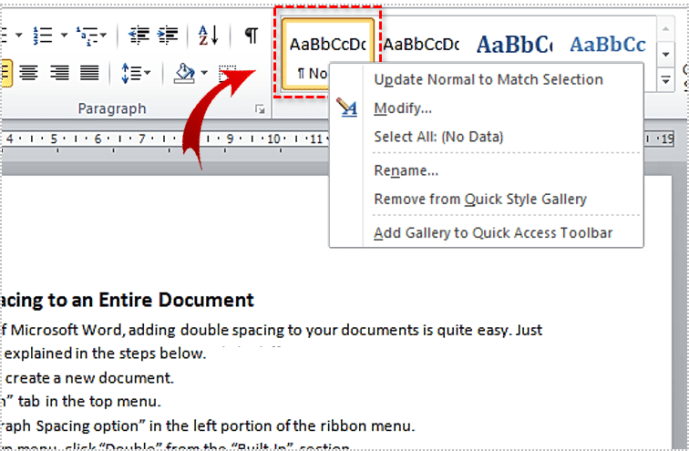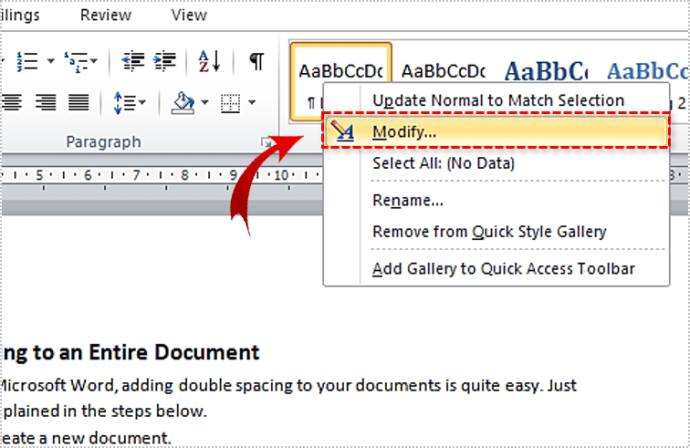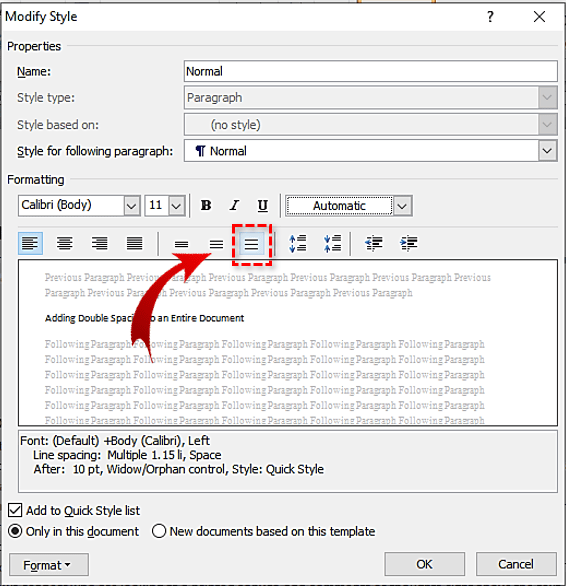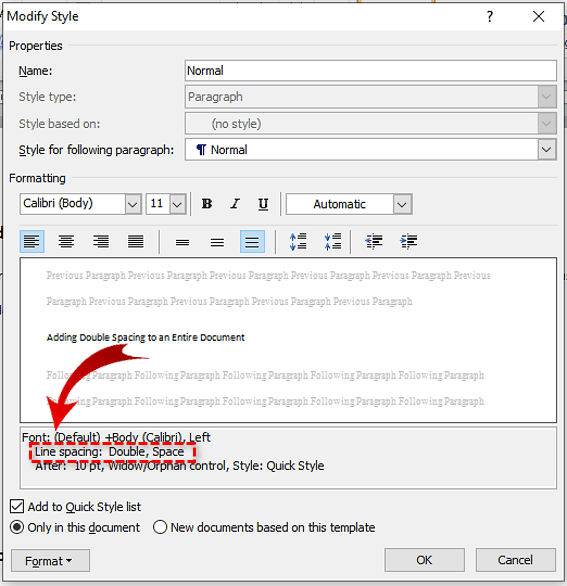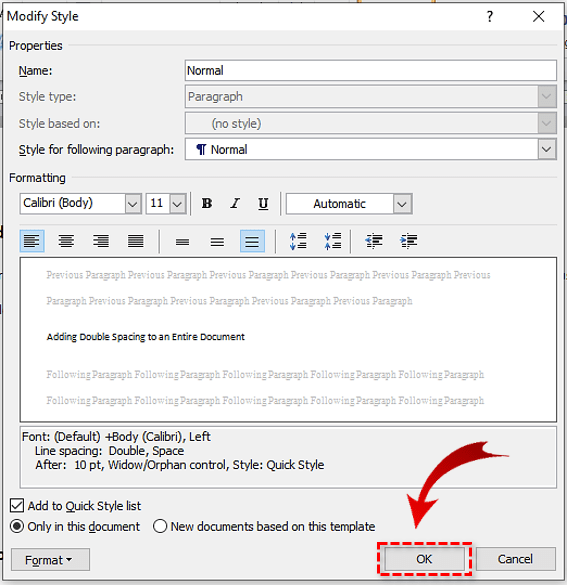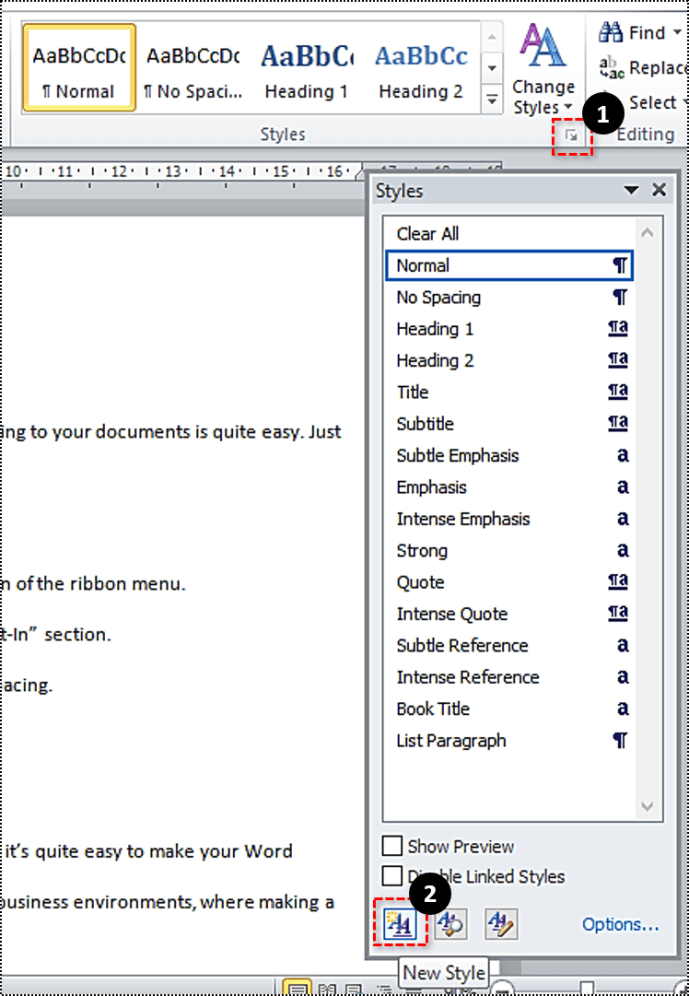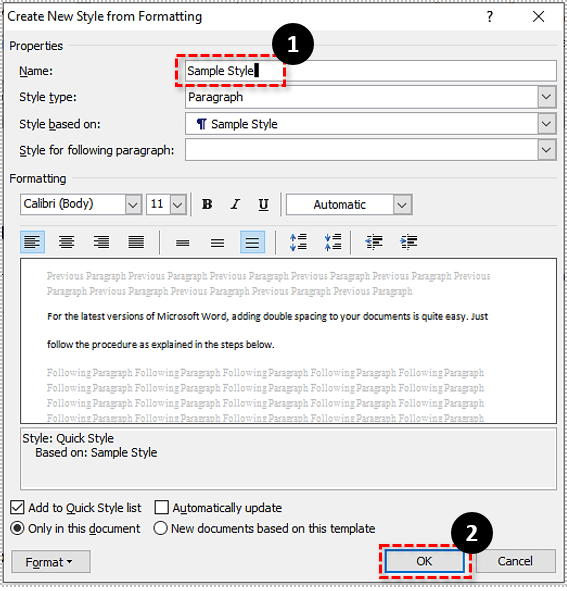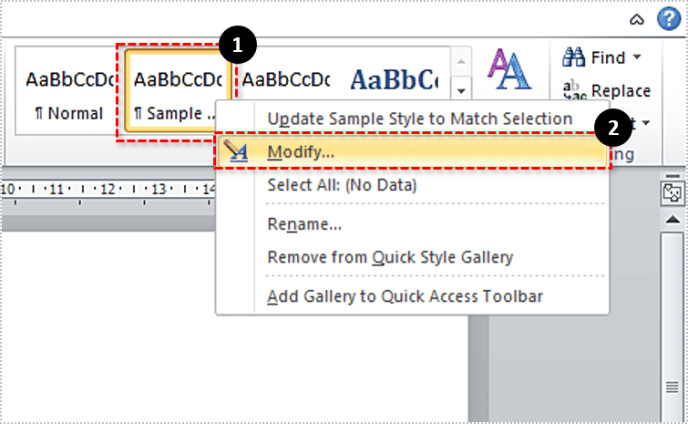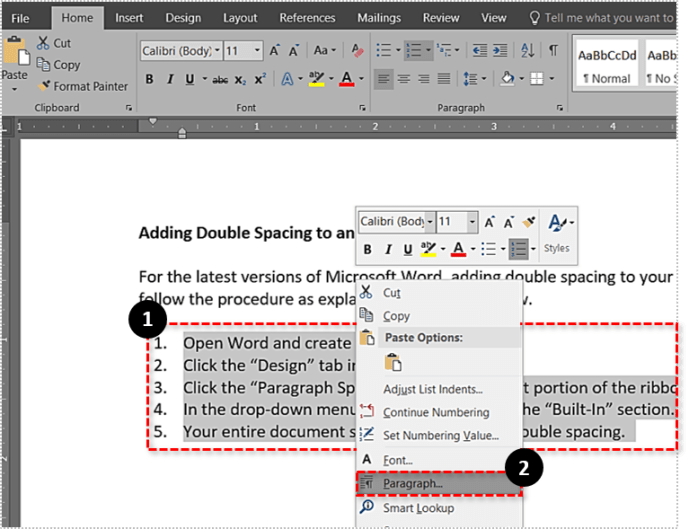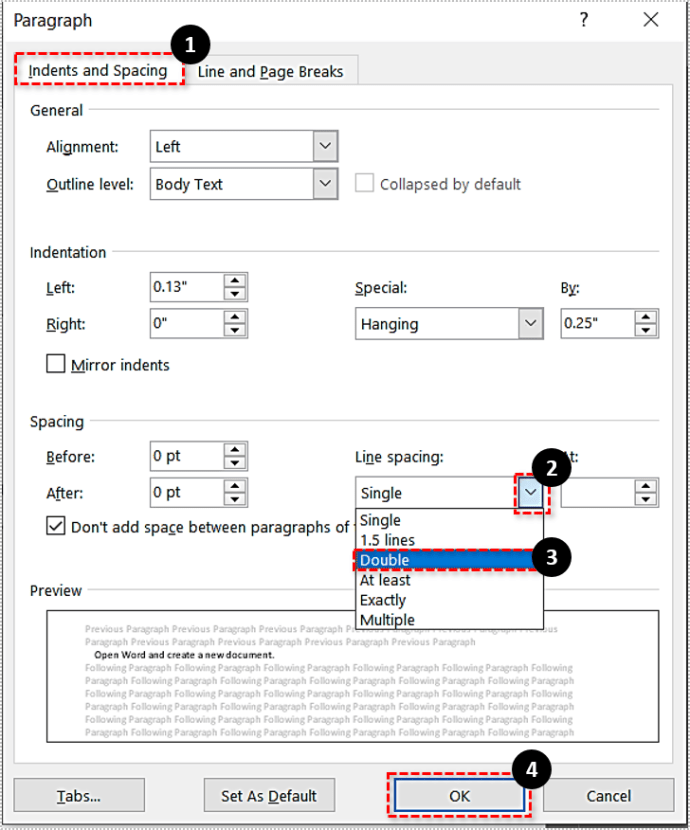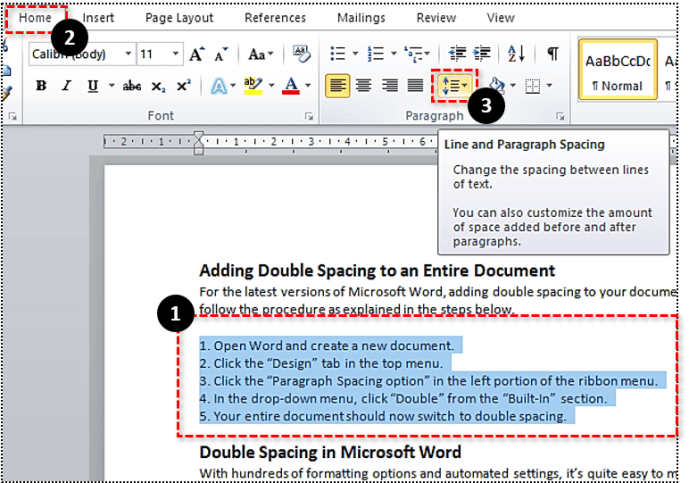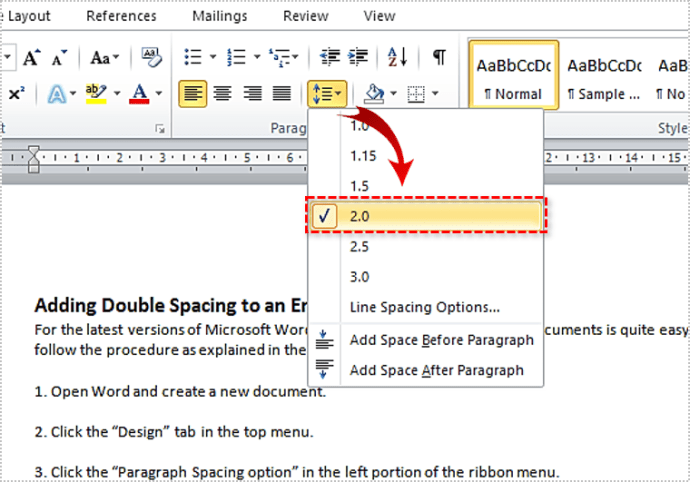Nors parašyti didelį dokumentą nėra visiškai lengva, tai tik viena darbo dalis. Kai rašote, svarbu suformatuoti tą tekstą, kad kiti galėtų jį lengvai perskaityti. Laimei, „Microsoft Word“ turi įrankių, galinčių tai padėti, arsenalą.

Vienas iš gudrybių, kad jūsų dokumentas būtų kuo skaitomesnis, yra pridėti tarpų tarp teksto eilučių. Ir jei nesate tikri, kaip tai padaryti Word, šis straipsnis padės jums sužinoti, kaip tai padaryti.
Dvigubas tarpas Microsoft Word
Naudojant šimtus formatavimo parinkčių ir automatinių nustatymų, gana lengva padaryti, kad „Word“ dokumentas atrodytų puikiai. Tai labai naudinga formalioje verslo aplinkoje, kur aiškiai ir glaustai pasakyti praktiškai yra pusė darbo.
Kaip minėta pirmiau, dvigubi tarpai padidina jūsų dokumento skaitomumą. Jei pastraipos neatrodo pernelyg sutirštintos, tekstas skaitytojo akims tampa sveikintinas vaizdas. Jie nebus priblokšti susidūrę su žodžių ir sakinių siena.
Kitas praktiškas dalykas naudojant dvigubus tarpus yra tai, kad tarp teksto eilučių paliekami balti tarpai. Tai leidžia skaitytojams, žiūrintiems spausdintą kopiją, pridėti komentarų ar minčių tiesiai virš teksto eilučių.
Nors tiesa, kad pridėjus dvigubus tarpus prie teksto tikrai padidės puslapių skaičius, jūsų tekstas turėtų būti kuo skaitomesnis. Žinoma, prieš pradėdami formatuoti tekstą, pirmiausia turite žinoti, kur rasti dvigubo tarpo parinktį.

Dvigubo tarpo pridėjimas prie viso dokumento
Naudojant naujausias „Microsoft Word“ versijas, pridėti dvigubus tarpus prie dokumentų yra gana paprasta. Tiesiog atlikite procedūrą, kaip paaiškinta toliau pateiktuose veiksmuose.
- Atidarykite „Word“ ir sukurkite naują dokumentą.
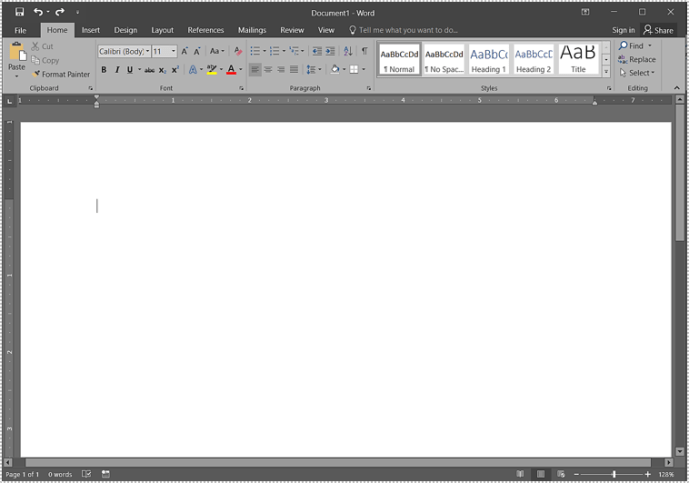
- Viršutiniame meniu spustelėkite skirtuką „Dizainas“.
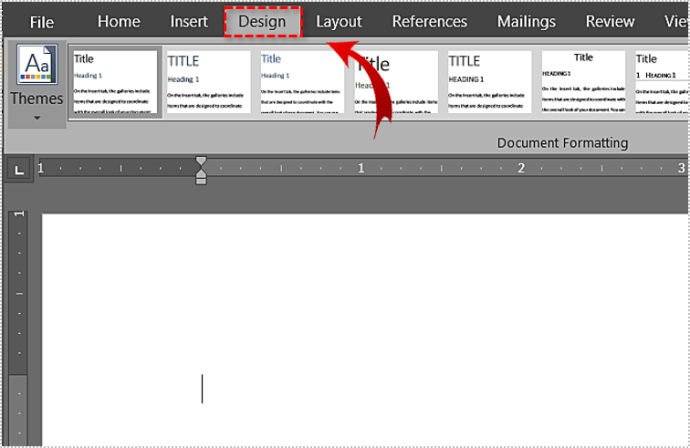
- Spustelėkite parinktį „Pastraipos tarpai“ kairėje juostos meniu dalyje.
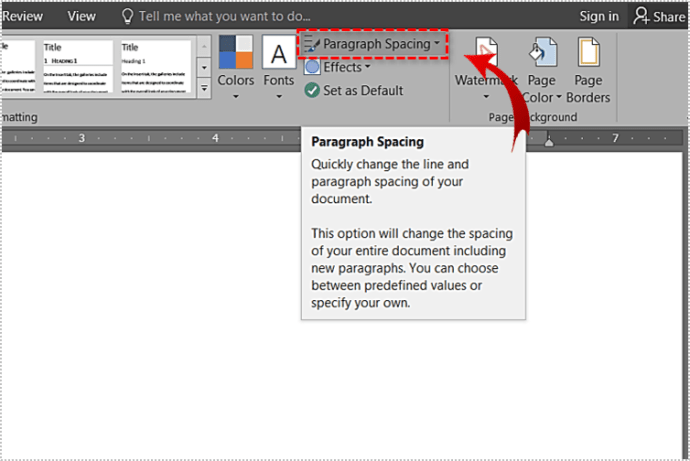
- Išskleidžiamajame meniu skiltyje „Įtaisytasis“ spustelėkite „Dvigubas“.
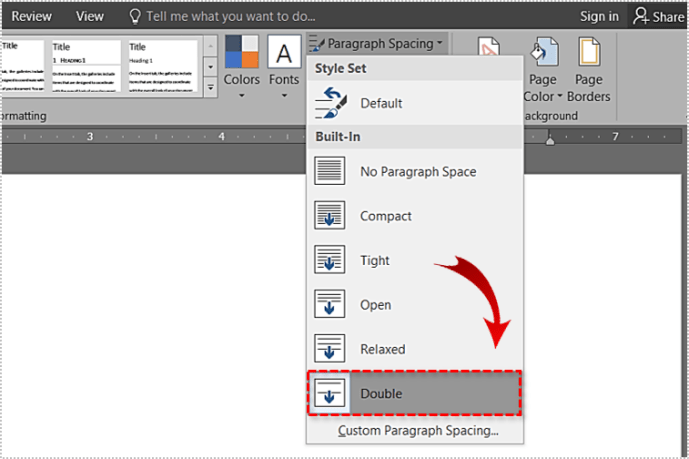
- Visas dokumentas dabar turėtų persijungti į dvigubus tarpus.
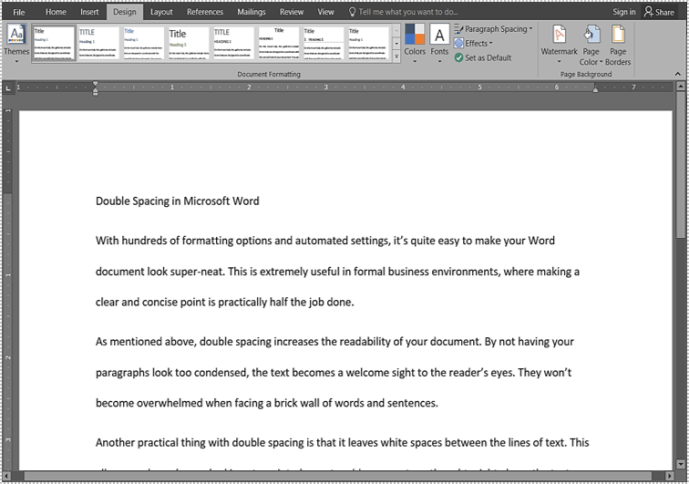
Jei naudojate Word 2007–2010, šis procesas šiek tiek skiriasi. Tai galite padaryti pakeisdami esamą stilių arba sukurdami naują. Pirmajame pavyzdyje pamatysite, kaip galite pakeisti vieną iš stilių.
- Viršutiniame meniu spustelėkite skirtuką „Pagrindinis“.
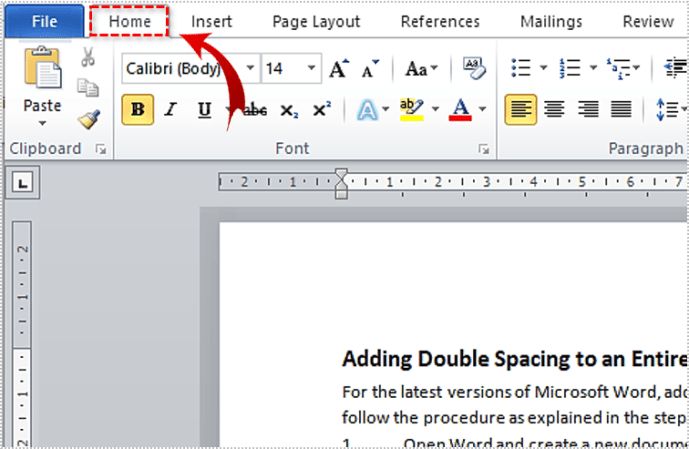
- Grupėje „Stiliai“ dešiniuoju pelės mygtuku spustelėkite stilių „Įprastas“.
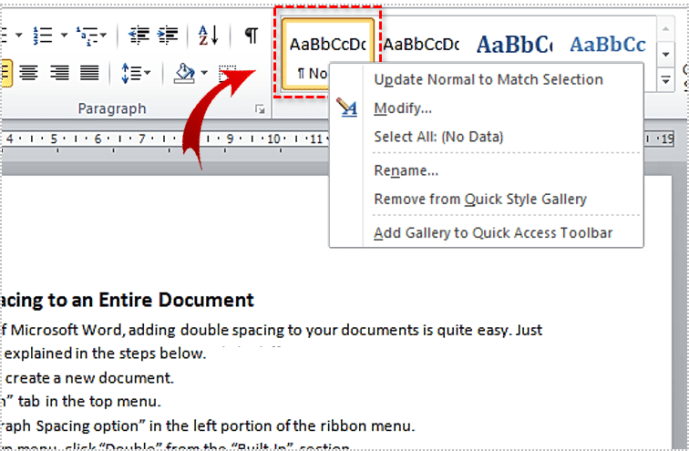
- Dabar spustelėkite „Keisti“.
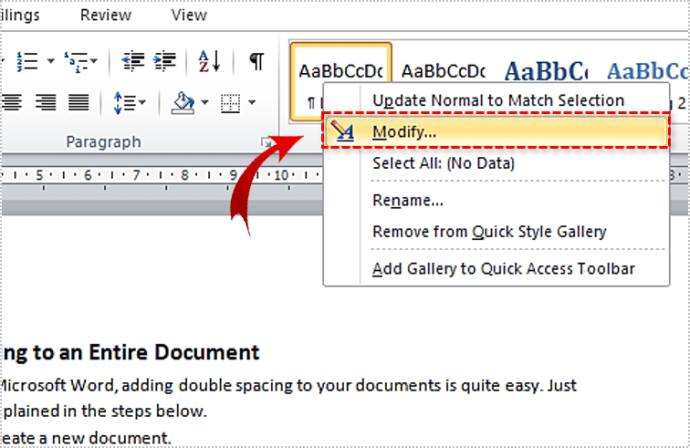
- Skiltyje „Formatavimas“ spustelėkite piktogramą „Dvigubas tarpas“. Jį rasite vidurinėje eilutės dalyje su pastraipos piktogramomis. Tai septintoji piktograma iš kairės.
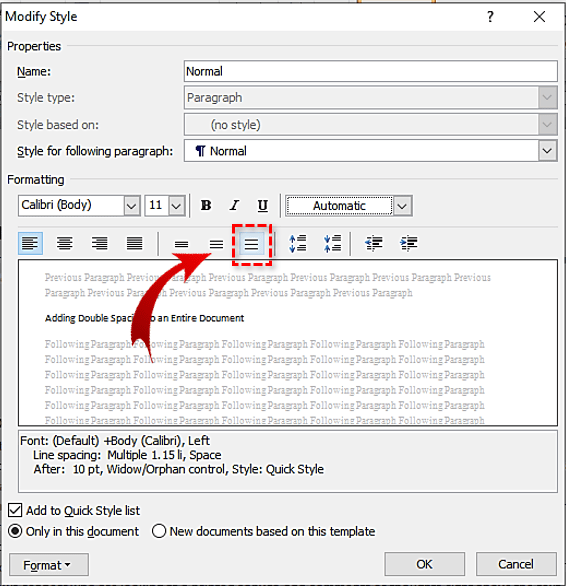
- Spustelėjus piktogramą „Dvigubas tarpas“, tai turėtų atspindėti teksto pavyzdys meniu lango „Keisti stilių“ viduryje. Norėdami įsitikinti, kad pasirinkote tinkamą, peržiūrėkite paaiškinimą po teksto pavyzdžiu. „Eilučių tarpas:“ reikšmė turėtų būti „Dvigubas“.
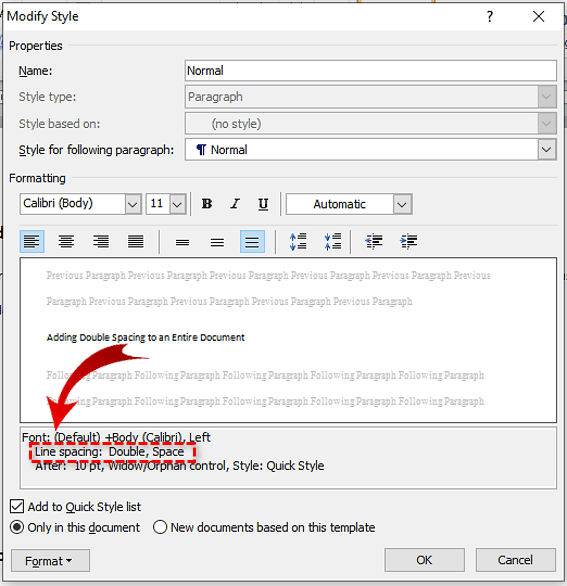
- Jei viskas atrodo gerai, spustelėkite mygtuką „Gerai“, kad patvirtintumėte pakeitimus.
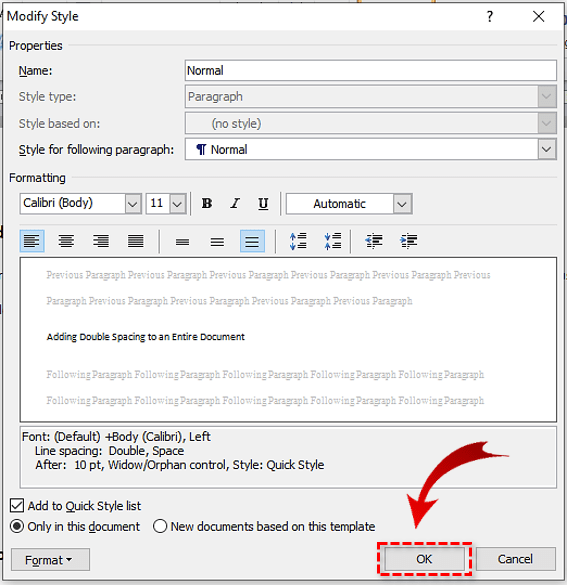
Neretai žmonės nori išlaikyti savo „normalų“ stilių tokį, koks jis yra. Tokiu atveju galite sukurti visiškai naują stilių, kuris pastraipose naudos dvigubus tarpus.
- Viršutiniame meniu spustelėkite skirtuką „Pagrindinis“.
- Grupėje „Stiliai“ spustelėkite mygtuką „Daugiau parinkčių“. Tai mažas mygtukas apatiniame dešiniajame grupės „Stiliai“ kampe. Tai atrodo kaip rodyklė, nukreipta žemyn su maža horizontalia linija viršuje.
- Spustelėkite „Naujas stilius“.
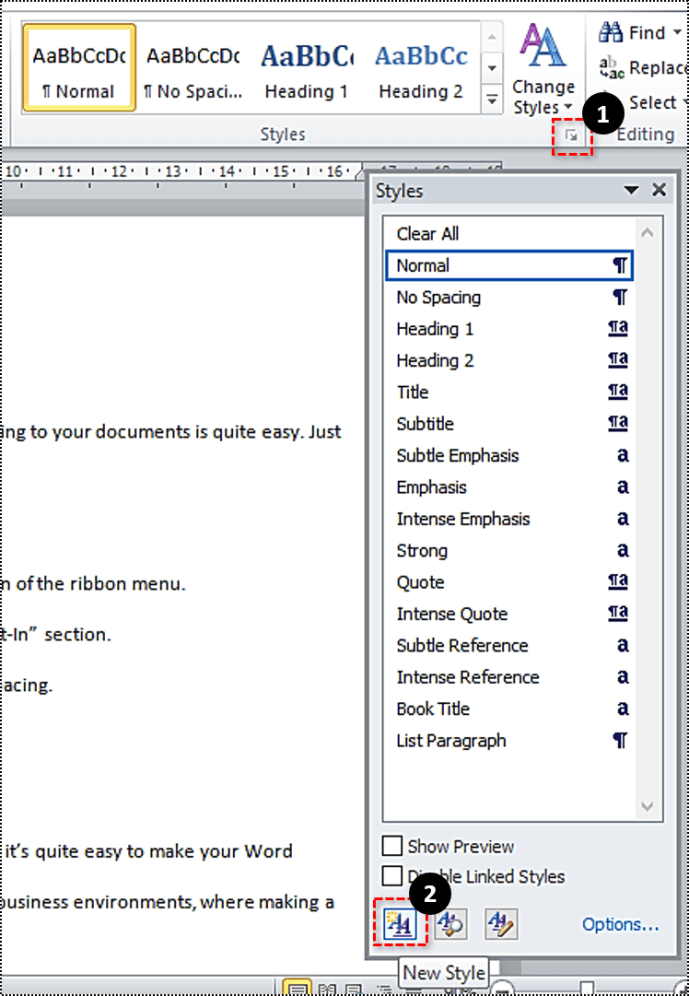
- Dabar įveskite naujo stiliaus pavadinimą. Baigę paspauskite Gerai.
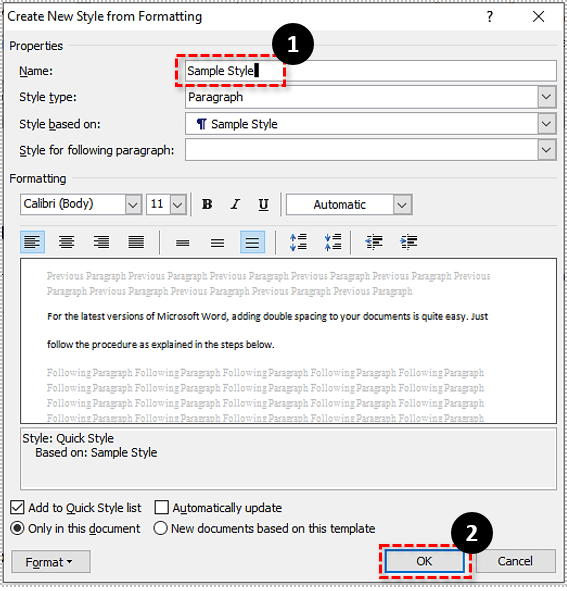
- Skiltyje Stiliai dešiniuoju pelės mygtuku spustelėkite naują sukurtą stilių.
- Spustelėkite „Keisti“.
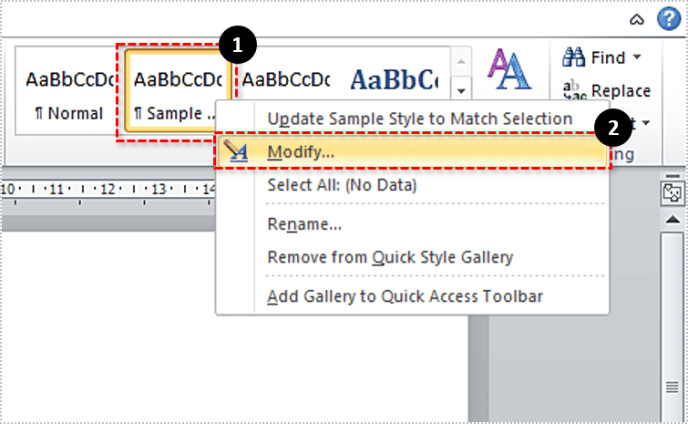
- Kaip paaiškinta 4–6 žingsniuose iš ankstesnės šio skyriaus dalies, spustelėkite dvigubo tarpo piktogramą ir patvirtinkite pakeitimus spustelėdami „Gerai“.
Dvigubo tarpo pridėjimas prie teksto dalių
Sužinoję, kaip pridėti dvigubus tarpus visame dokumente, laikas išmokti pridėti šį formatavimą prie dokumento dalių.
- Pasirinkite tekstą, kurį norite padaryti dvigubu tarpu.
- Spustelėkite dešinįjį to pasirinkimo mygtuką.
- Dešiniuoju pelės mygtuku spustelėkite meniu „Pastraipa“.
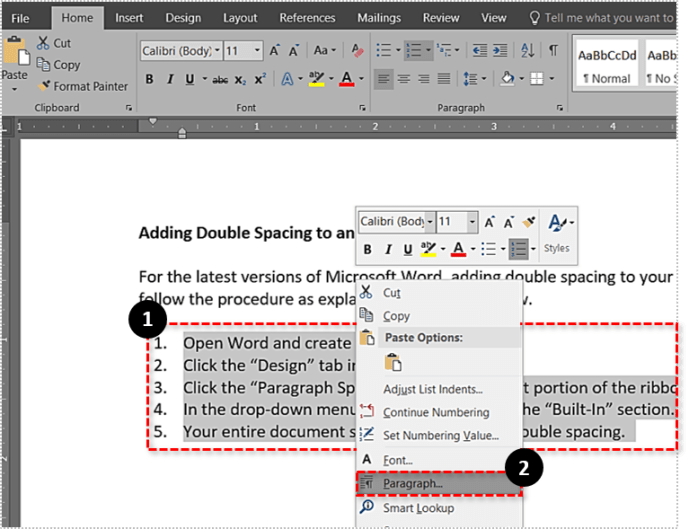
- Spustelėkite skirtuką „Įtraukos ir tarpai“.
- Skiltyje „Tarpas“ spustelėkite išskleidžiamąjį meniu „Eilučių tarpai:“.
- Pasirinkite „Dvigubas“.
- Spustelėkite „Gerai“, kad patvirtintumėte pakeitimus.
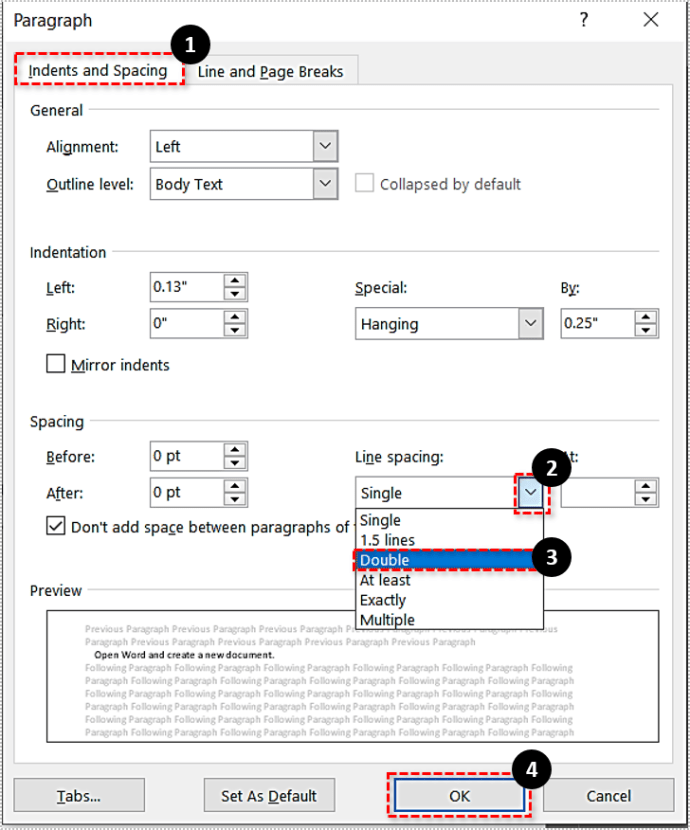
Jūsų pasirinkimuose dabar turėtų būti dvigubas tarpas. Norėdami tai padaryti dar greičiau, taip pat galite atlikti kelis kitus veiksmus. Svarbu pažymėti, kad šis procesas taip pat veikia senesnėse 2007–2010 m. „Word“ versijose.

- Pasirinkite tekstą, kuriame norite naudoti dvigubus tarpus.
- Skirtuke „Pagrindinis“ peržiūrėkite grupę „Pastraipa“.
- Spustelėkite piktogramą „Eilučių ir pastraipų tarpai“. Tai tas, kuris atrodo kaip tekstas su dviem mėlynomis rodyklėmis, nukreiptomis aukštyn ir žemyn.
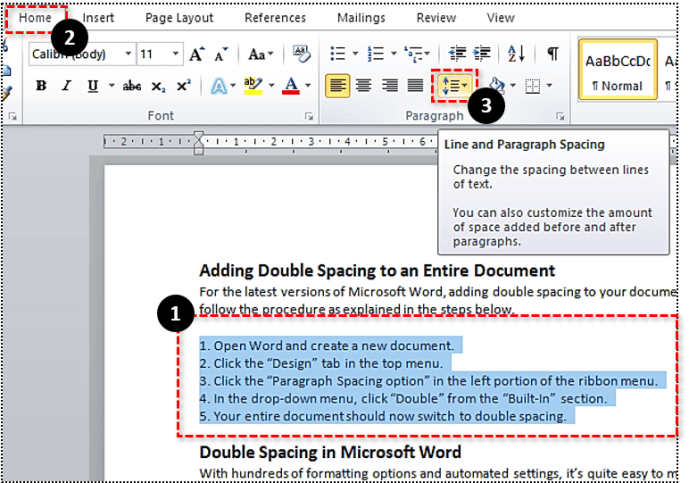
- Atsiras išskleidžiamasis meniu. Pasirinkite „2.0“, kad pasirinktumėte tekstą dvigubais tarpais.
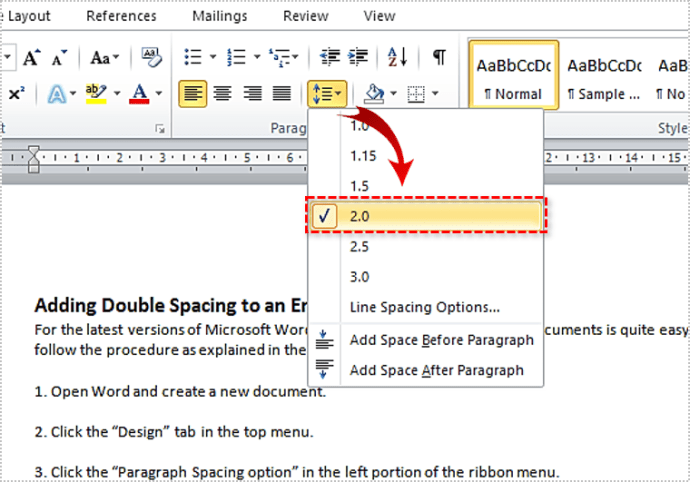
Dvigubas tarpas kaip profesionalas
Dabar, kai žinote, kaip pridėti dvigubus tarpus savo „Word“ dokumentuose, tikimės, kad nuo šiol tai bus lengva. Taip jūsų dokumentai bus lengviau skaitomi ir profesionalesni. Kai tai išspręsta, laikas sutelkti dėmesį į teksto rašymą kuo geriau.
Ar pavyko savo dokumentuose taikyti dvigubus tarpus? Kaip dažnai naudojate šią parinktį? Pasidalykite savo patirtimi toliau pateiktame komentarų skyriuje.